Kako uporabljati in deliti Google Koledar na iPhoneu
Miscellanea / / October 15, 2023
Google Koledar je produktivna zver. Če pa uporabljate iPhone ali ste pred kratkim prešli na iPhone, je žongliranje z dvema aplikacijama za upravljanje urnika lahko izziv. Ni vam treba skrbeti; pokazali vam bomo, kako v nekaj dotikih uporabljate in delite Google Koledar na vašem iPhoneu.

Deliti Google Koledar in upravljati njegove dogodke v napravi iPhone je lahko izziv, saj je uporabniški vmesnik aplikacije Koledar nekoliko drugačen. Vse funkcije Google Koledarja pa so zlahka dostopne v aplikaciji Koledar na vašem iPhoneu. Začnimo.
Kako dodati Google Koledar v iPhone
Korak 1: Zaženite aplikacijo Nastavitve na vašem iPhoneu in tapnite Calendar.
2. korak: tapnite Računi.

3. korak: tapnite Dodaj račun.
4. korak: Zdaj tapnite Google.

5. korak: Vnesite svoje poverilnice in tapnite Naprej.

6. korak: Ko ste prijavljeni, odprite aplikacijo Koledar na svojem iPhoneu in tapnite Koledarji na dnu.
korak 7: tapnite in označite vse koledarje v razdelku GMAIL, da si ogledate svoje Google koledarje, in izberite Končano.

Morati prebrati: Kako odstraniti ali izbrisati koledar iz iPhona
Sinhronizirajte Google Koledar z iPhoneom
Google Koledar se samodejno sinhronizira, ko ga dodate v svoj iPhone. Če pa želite sinhronizacijo izvesti ročno, sledite tem korakom:
Korak 1: zaženite aplikacijo Koledar in tapnite Koledarji.
2. korak: naredite PTR (povleci za osvežitev) in vaši koledarji bodo sinhronizirani.
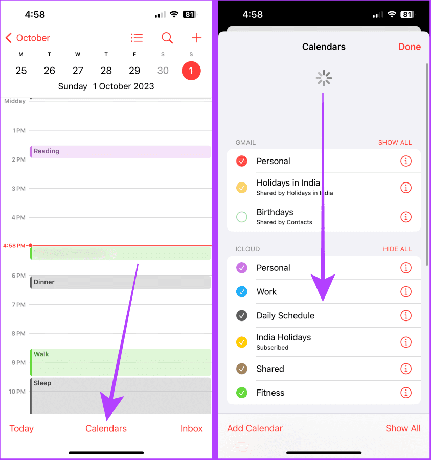
Preberite tudi: Kako blokirati vsiljena povabila v Google Koledarju
Kako deliti Google Koledar na iPhoneu
Skupna raba Google Koledarja je težje kot dodajanje in sinhronizacija, saj potrebuje računalnik. Toda postopek je enostaven. Tukaj je opisano, kako dodate Google Koledar v skupni rabi v vaš iPhone:
Korak 1: Odprite spletni Google Koledar v brskalniku v računalniku Mac ali PC in kliknite tri pike poleg koledarja, ki ga želite dati v skupno rabo.
Google Koledar (splet)
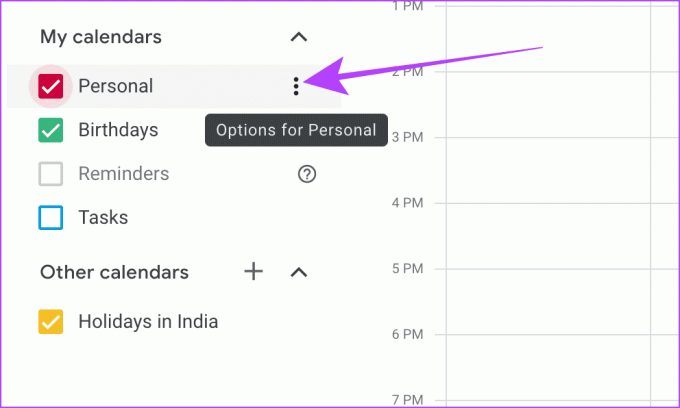
2. korak: Kliknite Nastavitve in skupna raba.
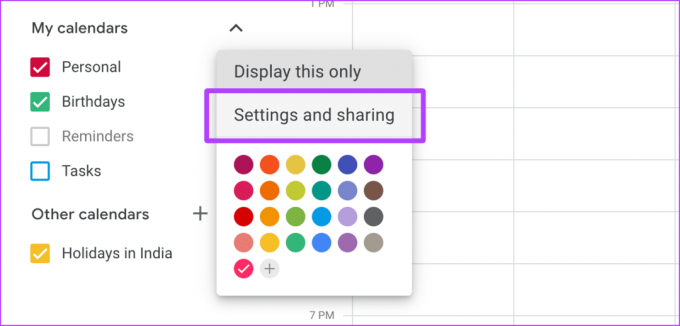
3. korak: V levem meniju kliknite Integriraj koledar.
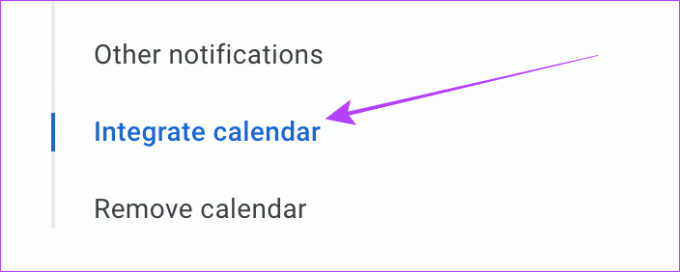
4. korak: Pomaknite se navzdol do 'Skrivni naslov v formatu iCal' in kliknite ikono za kopiranje.
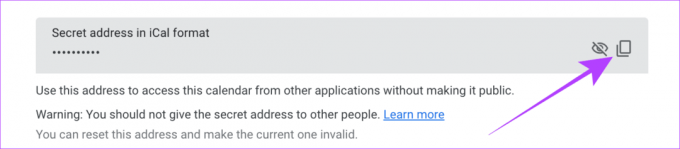
5. korak: Zdaj odprite aplikacijo Koledar na vašem iPhoneu in tapnite Koledarji na dnu.
6. korak: Tapnite Dodaj koledar spodaj levo.

korak 7: tapnite Dodaj naročniški koledar.
8. korak: Zdaj prilepite kopirano povezavo iz spleta Google Koledar in tapnite Naroči se.
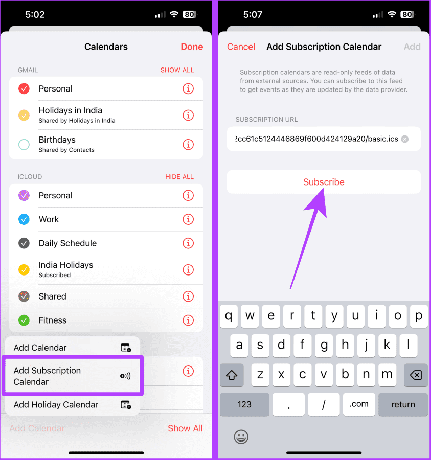
9. korak: tapnite Dodaj, da potrdite dodajanje koledarja.
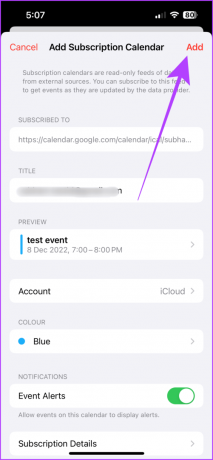
Preberite tudi: Kako spremeniti barve v Google Koledarju.
Podvojite ali odstranite podvojene dogodke v koledarju
Apple Calendar vam omogoča tudi hitro podvajanje dogodkov v Google Calendar. Sledite preprostim korakom:
Korak 1: Odprite aplikacijo Apple Calendar na vašem iPhoneu in pritisnite in držite dogodek, ki ga želite podvojiti.
2. korak: med razpoložljivimi možnostmi tapnite Podvoji.

Če ste v koledarju podvojili napačen dogodek, lahko z aplikacijo Koledar to razveljavite. Omogočiti morate Shake to Razveljavi v iPhonu za razveljavitev ali ponovitev dejanj v aplikaciji Apple Calendar. Ko končate, sledite tem korakom.
3. korak: Stresite svoj iPhone z odprto aplikacijo Koledar.
4. korak: Na zaslonu se prikaže pojavno okno, tapnite Razveljavi. In to je to.

Ja lahko. V svoj iPhone lahko dodate poljubno število koledarjev.
Če ste koledar dodali tako, da ste se nanj naročili, bo imel le ta dostop za branje na vašem iPhone-u, kar pomeni, da si lahko samo ogledate dogodke in ne ustvarite nobenega znotraj njega. Predlagamo, da dodate koledar tako, da sledite prvi metodi za ustvarjanje dogodka.
Zagotovite, da je naslov koledarja v skupni rabi v formatu iCal, da bo prikazan na vašem iPhoneu. Ali pa odprite aplikacijo Koledar, tapnite Koledarji in nato tapnite in označite koledar v skupni rabi, da se prikaže na vašem iPhoneu.
Obvladajte Google Koledar na svojem iPhoneu
Google Koledar je zmogljivo orodje za sodelovanje, skupno rabo urnikov in produktivnost. Zdaj, ko ste obvladali uporabo Google Koledarja v iPhonu, lahko svoje koledarje učinkovito delite s svojo družino ali sodelavci in načrtujete svoje dneve. Upamo, da vam je ta vodnik pomagal kar najbolje izkoristiti Google Koledar.
Ali ste vedeli, da lahko v Google Koledar dodate rojstne dneve? Naučite se kako dodati rojstne dneve v Google Koledar.
Nazadnje posodobljeno 13. oktobra 2023
Zgornji članek lahko vsebuje pridružene povezave, ki pomagajo pri podpori Guiding Tech. Vendar to ne vpliva na našo uredniško integriteto. Vsebina ostaja nepristranska in verodostojna.



